iMindMap思维导图很好用,今天我们就来看看快速捕获视图功能的使用方法。快速捕获视图是一个专为您和您的想法而设的数码思考空间,让你心无杂念的专注于您的思路,它可以快速使你自己自由灵活地捕捉自己的想法。下面让我们来看看这个神奇的快速捕捉视图功能吧。
1、首先需要给你的iMindMap 10捕获视图起一个名称,就是你的中心主题的名称,(不添加也可以,可以到捕获试图中再行添加),完成后点击开始来进行创作。
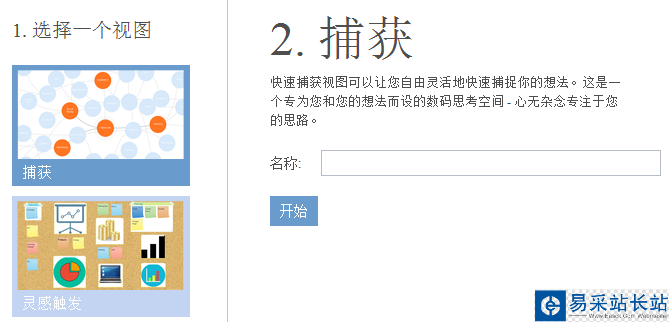
2、我们一打开捕获视图就会发现中央的以名称命名的中心主题,我们只需要直接输入我们的想法、灵感,捕捉视图会帮我们建立箭头来导航向中心主题。点击一个主题按Enter键,直接输入下一主题的名称即可,我们可以不断往其中加入灵感,点击某个主题后,再次输入想法时便会形成该主题的下级。点击主题,就会展现出该主题的团体。
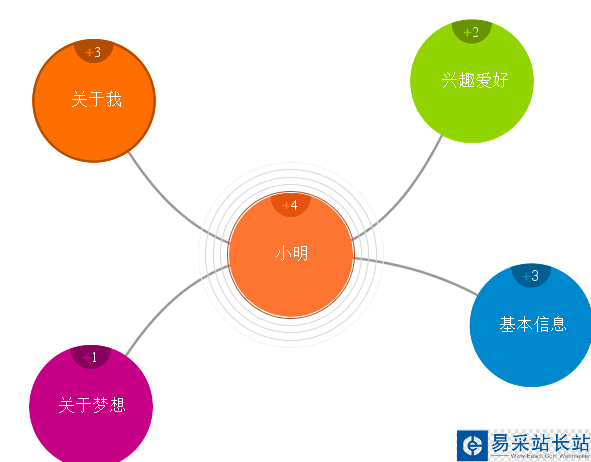
3、并且我们可以利用快速捕捉工具栏中的功能来辅助我们进行创作。
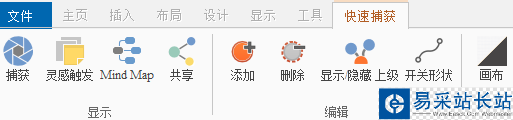
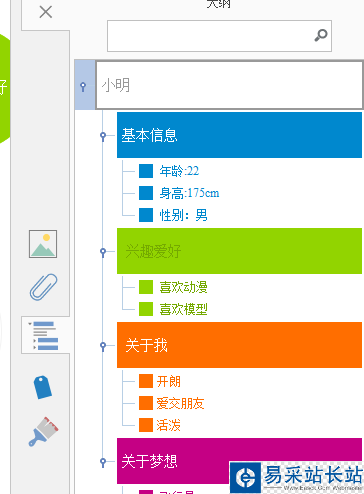
以上就是iMindMap思维导图的使用方法,很简单,希望能帮助到大家。
相关推荐:
iMindMap怎么思维导图导出为PDF文件?
iMindMap思维导图怎么切换为幻灯片背景?
iMindMap思维导图怎么导出为单张幻灯片?
新闻热点
疑难解答
图片精选